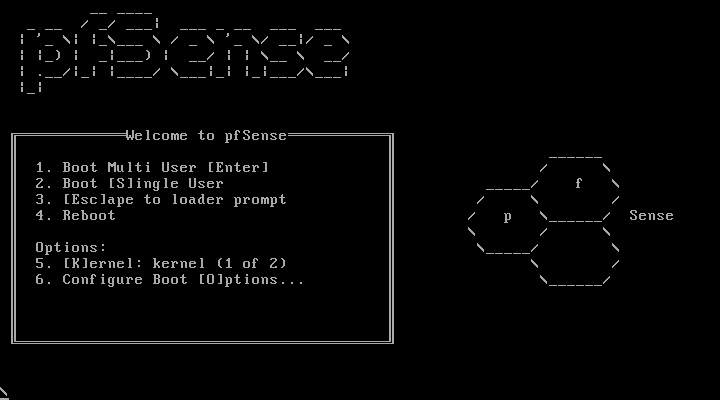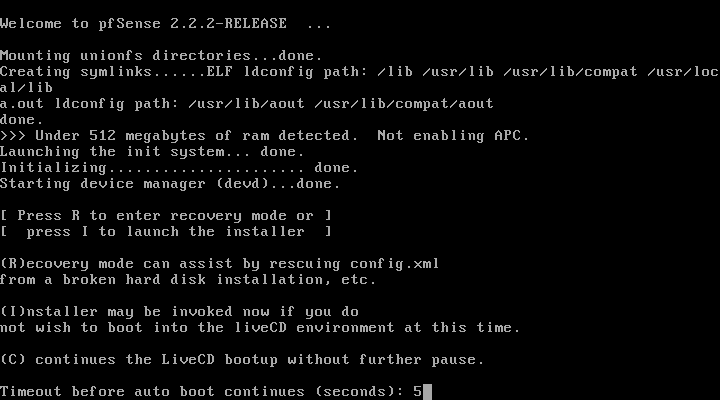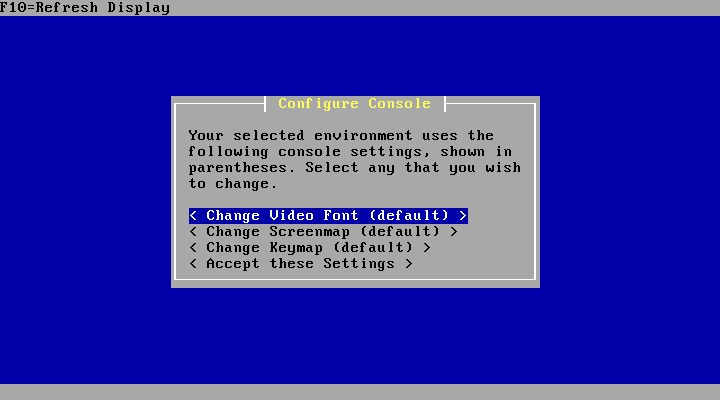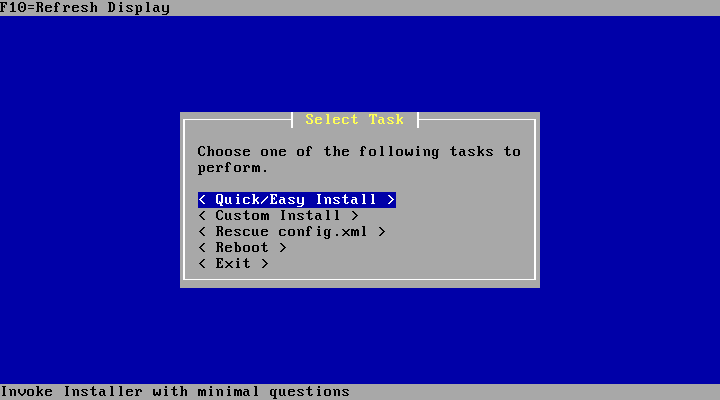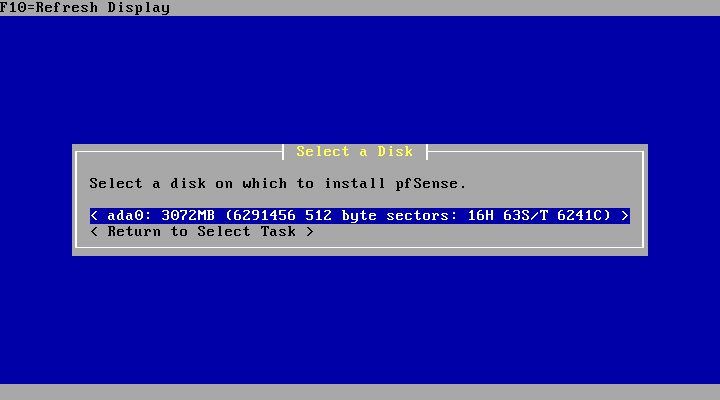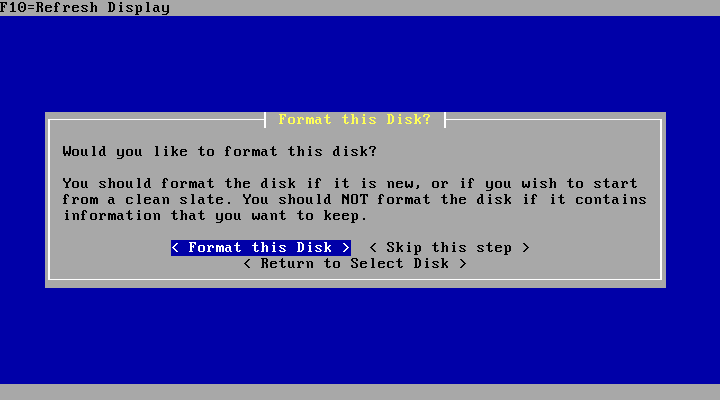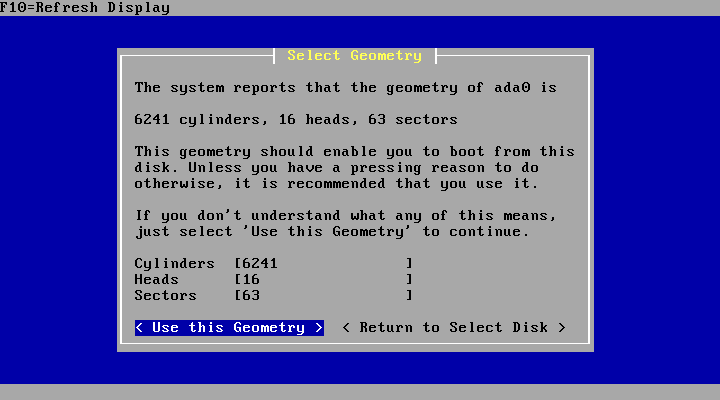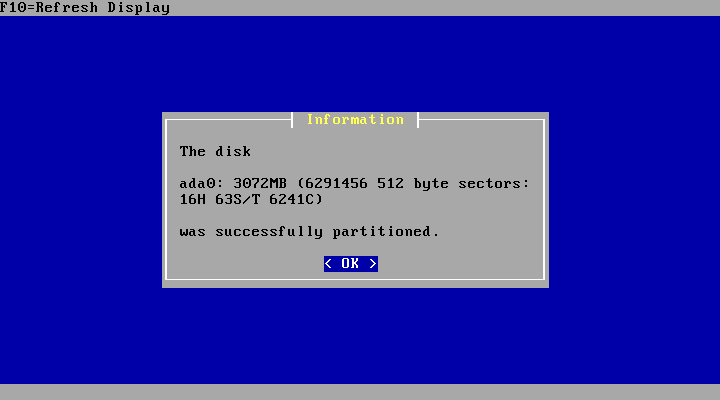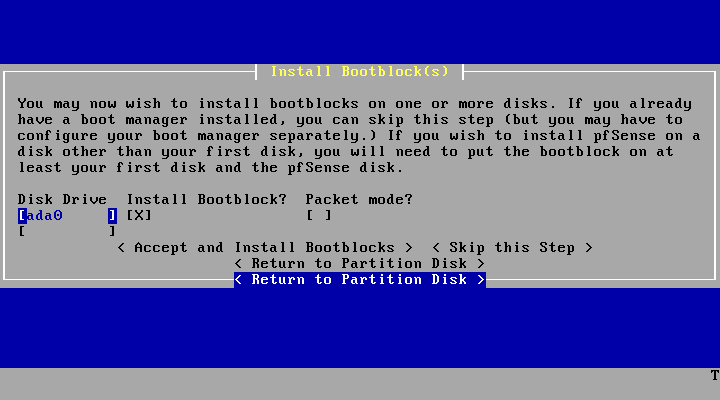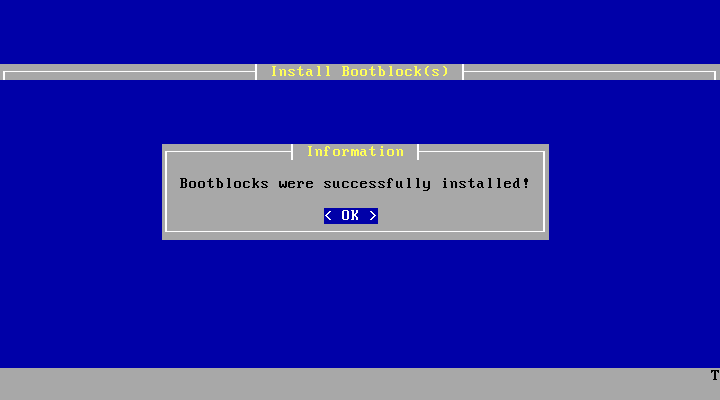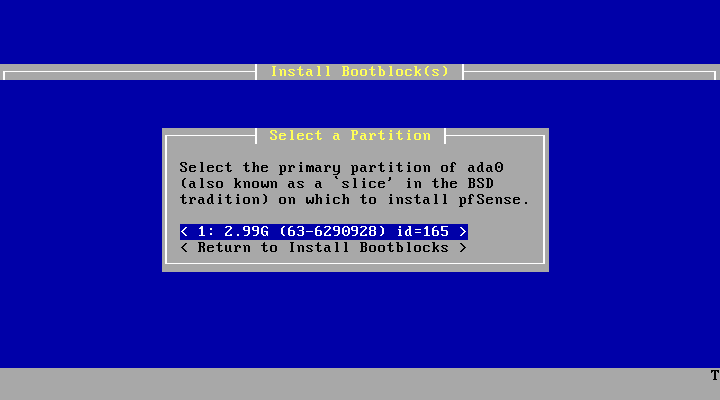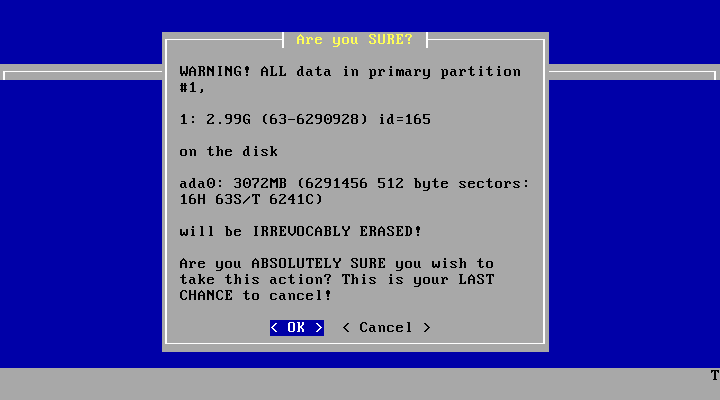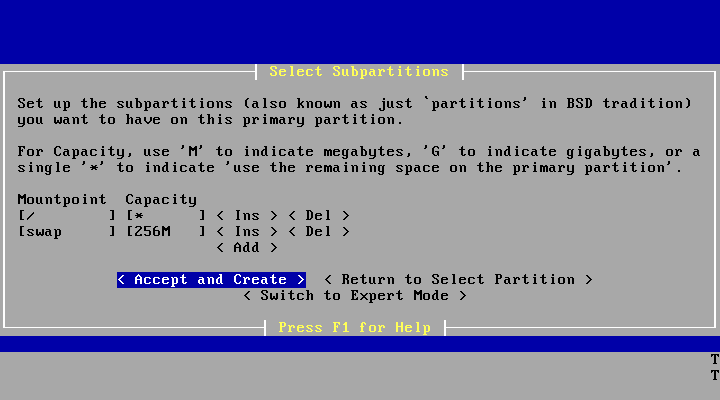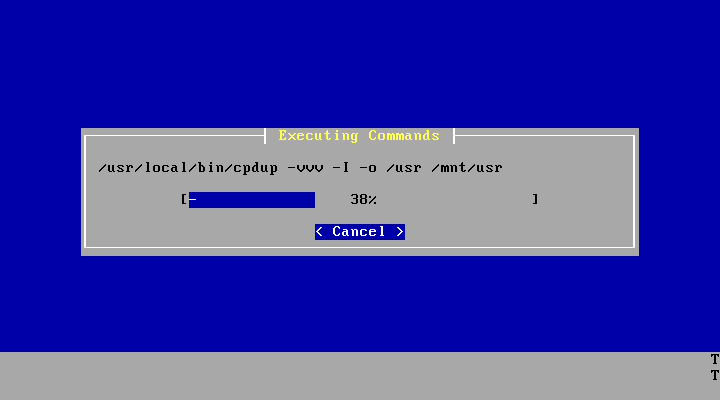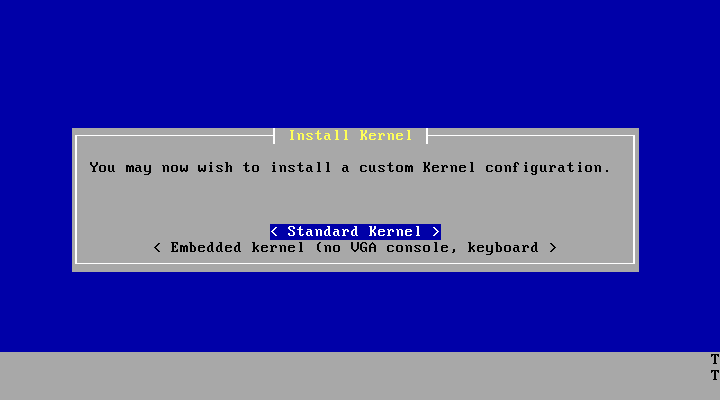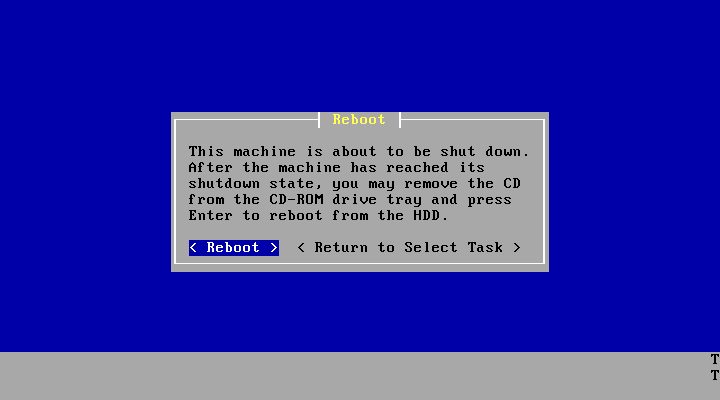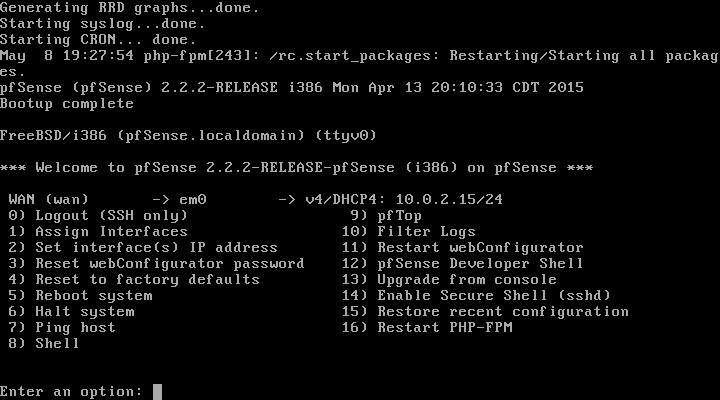اخر تحديث في مايو 27, 2023 بواسطة حمدي بانجار
تثبيت pfSense 2.2.2 كجدار الحماية لشبكتك – دليل سهل خطوة بخطوة من حضرموت التقنية
PfSense هو توزيع برامج الكمبيوتر على أساس FreeBSD.
يتم تثبيته على جهاز كمبيوتر لإنشاء جدار حماية / جهاز توجيه مخصص للشبكة. الميزة الرئيسية لهذا النظام هي الموثوقية ومجموعة واسعة من وظائف الشبكة وأدواتها.
يمكن العثور على معظمها فقط في جدران الحماية التجارية باهظة الثمن. يأتي اسم النظام من حقيقة أنه يساعد في جعل أداة تصفية حزم الحالة PF أكثر منطقية للمستخدمين غير التقنيين.
الإصدار pfSense 2.2.2 تم إصداره في 15 أبريل 2015 وسنتناول هذا المقال كيفية تثبيته رغم قدمه الا انه نزولا عند طلب بعض الزوار للموقع.
ملاحظة: انتقل pfSense 2.2 من racoon إلى StrongSwan. لقد رأينا العديد من فواصل الشبكات الافتراضية الخاصة بعد الترقية من 2.1.5 إلى 2.2.
عملية التثبيت
قم بتنزيل صورة iso للنظام وقم بنسخها على قرص مضغوط وقم بالإقلاع منها. بعد التمهيد سترى :
فيما يلي قائمة تثبيت بسيطة حيث يمكنك تحديد خيارات التثبيت واتخاذ بعض الإجراءات الأخرى.
اضغط ENTER وانتظر بعض الوقت حتى يظهر شيء مثل هذا :
اكتب “I” لبدء برنامج التثبيت. ما ستراه في اللحظة التالية هو برنامج التثبيت:
هنا يمكنك تغيير العديد من خيارات التثبيت. ثم حدد “Accept these Settings”.
الآن حدد طريقة التثبيت.
يمكنك التبديل بين الخيارات وقراءة الملاحظات في الجزء السفلي من الشاشة.
نحن هنا وصف طريقة “التثبيت المخصص Custom install”.
الشاشة الأولى بعد إدخال ENTER على “Custom install” هي مجموعة مختارة من الأقراص:
هنا يمكنك رؤية الأقراص المتوفرة لديك. حدد الأفضل واضغط ENTER.
الموصى بها لتهيئة القرص المحدد. إذا قمت بذلك ، فسترى خيارات التنسيق:
عيّن الإعدادات المفضلة (أو اترك القيم الافتراضية إذا كنت لا تعرف ذلك) وحدد “Use this Geometry”. ثم تأكيد التنسيق.
الخطوة التالية هي حول الأقسام. يمكنك تخطيه أيضًا في حالة وجود أقسام بالفعل. حدد خلاف ذلك “Partition Disk”.
هنا يمكنك أن تفعل أي شيء تريده مع الأقسام ثم حدد “قبول وإنشاء”.
بعد ذلك سترى شيء مثل هذا:
القائمة التالية تطالبنا بتثبيت bootblocks. يمكنك تحديد قسم واحد أو عدة أقسام أو تخطي هذه الخطوة إذا لزم الأمر.
في حالة اختيار متغير “Accept and Install Bootblocks” سترى:
ثم يظهر مربع حوار حول القسم الأساسي.
اختيار واحد المفضل. تذكر ، سيتم تنسيق هذا القسم.
الآن هو وقت التقسيمات الفرعية.
كما ترى ، نقوم بإنشاء مبادلة صغيرة ونترك الباقي للجذر.
أخيرًا ، ابدأ عملية التثبيت.
السؤال الأخير هو حول النواة. يمكنك الاختيار بين القياسية والمضمنة.
اختر “Standard Kernel”. وانتهت عملية التثبيت.
بعد إعادة التشغيل سترى pfSense جديدة.
أنتهى … تثبيت pfSense 2.2.2 كجدار الحماية لشبكتك
تثبيت pfSense 2.2.2 كجدار الحماية لشبكتك
الى هنا نكون وصلنا الى نهاية موضوعنا اليوم تثبيت pfSense 2.2.2 كجدار الحماية لشبكتك
والذي نتمنى ان ينال رضاكم واعجابكم والى اللقاء في موضوع جديد شيق ورائع
وحتى ذلك الحين لاتنسو الاهتمام بصحتكم وحفظكم الله …
اذا اعجبك الموضوع تثبيت pfSense 2.2.2 كجدار الحماية لشبكتك لاتبخل علينا بمشاركتة على مواقع التواصل الاجتماعي ليستفيذ منه الغير,كما نتمنى اشتراككم في قناة الموقع على اليوتيوب بالضغط هنا
وكذلك الاشتراك في مجموعة الفيس بوك بالضغط هنا والتيليقرام بالضغط هنا وكذلك التسجيل بالموقع لتتمكنو من تحميل بعض الملفات الخاصة بالأعضاء
كما يمكنكم رفع ملفاتكم مجانا على مركز ملفات حضرموت التقنية بالضغط هنا ولاتترددو في وضع أي استفسارات للرد عليكم .
دمتم بكل ود والسلام عليكم ورحمة الله وبركاتة … حضرموت التقنية